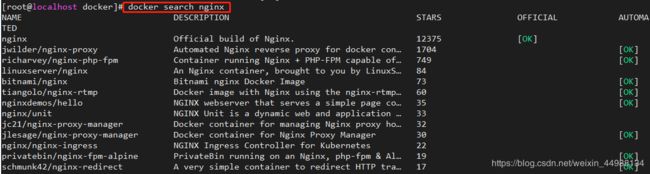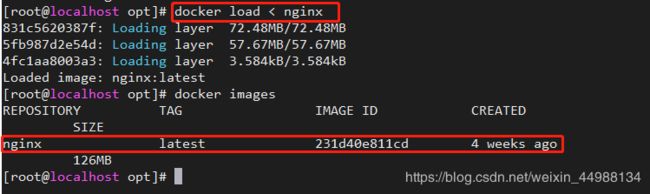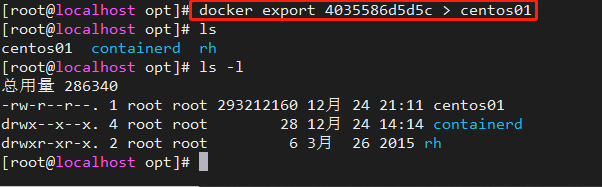Docker安装部署及基本管理
一、docker简介
(1)、 docker通过内核虚拟化技术(namespace及cgroups等)来提供容器的资源隔离与安全保障等,由于docker通过操作系统层的虚拟化实现隔离,所以docker容器在运行时,不需要类似虚拟机额外的操作系统开销,提供资源利用率
(2)、Docker核心组件
镜像、容器、仓库
二、docker vs kvm
| 类别 | Docker | KVM/OpenStack |
|---|---|---|
| 部署难度 | 非常简单 | 组件多,部署复杂 |
| 启动速度 | 秒级 | 分钟级 |
| 执行性能 | 和物理系统几乎一样 | VM会占用一些资源 |
| 镜像体积 | 镜像是MB级别 | 虚拟机镜像GB级别 |
| 管理效率 | 管理简单 | 组件相互依赖,管理复杂 |
| 隔离性 | 隔离性高 | 彻底隔离 |
| 可管理性 | 单进程、不建议启用SSH | 完整的系统管理 |
| 网路连接 | 比较弱 | 借助Neutron可以灵活组件各类 |
三、Docker引擎
Docker 引擎是具有以下组件的客户端-服务器应用程序:
- 一种称为守护进程的长时间运行的程序
- 一个Rest API,它指定程序可以用来与守护进程通信的接口,并指示它应该做什么
- CLI(命令行界面)客户端
Docker安装部署
1、安装所需的依赖包
yum install yum-utils device-mapper-persistent-data lvm2 -y
安装阿里云镜像源
yum-config-manager --add-repo https://mirrors.aliyun.com/docker-ce/linux/centos/docker-ce.repo
2、安装Docker-ce
yum install docker-ce -y
启动服务
systemctl start docker.service
systemctl enable docker.service
3、现在使用Docker下载Nginx
docker pull nginx
4、下载的时候发现速度非常慢,这时我们可以使用镜像加速
tee /etc/docker/daemon.json <<-'EOF'
{
"registry-mirrors": ["https://05vz3np5.mirror.aliyuncs.com"]
}
EOF
systemctl daemon-reload
systemctl restart docker //重新启动Docker
Docker镜像操作
搜索镜像
docker sreach nginx
- NAME:镜像名称
- DESCRIPTION :描述
- STARS:星际(星级越高代表该镜像越受欢迎)
- OFFICIAL :是否官方创建
- AUTOMATED:是否主动创建
下载镜像
命令格式:docker pull 仓库名称[:标签]
docker pull nginx
查看镜像
命令语法:docker images 仓库名称:[标签]
docker images
 用户还可以根据镜像的唯一标识ID号,获取镜像详细信息
用户还可以根据镜像的唯一标识ID号,获取镜像详细信息
命令格式:docker inspect 镜像ID
docker inspect 231d40e811cd
命令格式:docker tag 名称:[标签]新名称:[新标签]
docker tag nginx:latest nginx:web
命令格式:docker rmi 仓库名称:标签
docker rmi nginx:web
命令格式:docker save -o 存出文件名 存出的镜像
docker save -o nginx nginx:latest
命令格式:docker load < 存出的文件 & docker --input 存出的文件
这里需要开启另外一台Docker,使用SCP将本地节点远程复制到另外一台Docker上
docker load < nginx
Docker容器操作
容器的创建
命令格式:docker create [选项] 镜像 运行的程序
docker create -it nginx:latest /bin/bash
docker ps -a //查看所有容器的运行状态
命令格式:docker start 容器ID/名称
docker start 8bd0b7727b12
可以看到容器状态栏已变成UP状态
 如果想创建并启动容器,可以执行docker run 命令,等同于执行docker create命令,再执行docker start命令。需要注意只要后面的命令运行结束,容器就会停止
如果想创建并启动容器,可以执行docker run 命令,等同于执行docker create命令,再执行docker start命令。需要注意只要后面的命令运行结束,容器就会停止
docker run centos /usr/bin/bash -c ls
命令格式:docker exec -it +id /bin/bash
[root@localhost docker]# docker exec -it 4035586d5d5c /bin/bash //进入
[root@4035586d5d5c /]# exit //退出
exit
容器的导入
命令格式:docker export 容器ID/名称 >文件名
docker export 4035586d5d5c > centos01
cat 文件名|docker import -生成的镜像名称:标签
cat centos01 | docker import - centos:web
dokcer rm 容器ID/名称
docker rm 1270c5cfc110
docker ps -a | awk '{print "docker rm "$1}'| bash